So zeigen Sie die Gesamtbearbeitungszeit eines Dokuments in Word 2010 an
Gab es jemals ein Dokument, an dem Sie so viel gearbeitet haben, dass Sie neugierig auf die tatsächliche Summe waren? Oder arbeiten Sie für einen Kunden und müssen wissen, wie viel Zeit für ein Dokument aufgewendet wurde, damit es ordnungsgemäß abgerechnet werden kann?
Word 2010 verfügt über ein interessantes Tool, das die gesamte Bearbeitungszeit für ein Dokument protokolliert. Dies kann in solchen Situationen hilfreich sein. In der folgenden Anleitung erfahren Sie, wohin Sie in Word 2010 gehen müssen, um herauszufinden, wie lange Sie mit dem im Programm geöffneten Dokument verbracht haben.
Finden Sie heraus, wie viel Zeit für die Arbeit an einem Word 2010-Dokument aufgewendet wurde
Die Schritte in diesem Artikel zeigen Ihnen, wie lange das Dokument in Microsoft Word 2010 geöffnet war. Beachten Sie, dass das Dokument vor dem Schließen von Word 2010 gespeichert werden muss, damit sich die akkumulierte Zeit seit dem letzten Öffnen des Dokuments erhöht. Wenn das Dokument beispielsweise beim Öffnen eine Gesamtbearbeitungszeit von 60 Minuten hat, Sie 10 Minuten daran gearbeitet haben, Ihre Änderungen jedoch vor dem Schließen des Dokuments nicht gespeichert haben, wird weiterhin eine Gesamtbearbeitungszeit von 60 Minuten angezeigt Minuten beim nächsten Öffnen.
Darüber hinaus wird die Gesamtbearbeitungszeit beim Öffnen des Dokuments weiter erhöht, auch wenn Sie nicht daran arbeiten. Beachten Sie, dass es einige Inkonsistenzen mit diesem Aspekt des Zählers zu geben scheint, da einige Benutzer berichten, dass die Zeit nicht mehr läuft, wenn das Dokument minimiert wird. Bei meinen eigenen Tests stieg der Zähler jedoch weiter an.
Schritt 1: Öffnen Sie Ihr Dokument in Word 2010.
Schritt 2: Klicken Sie auf die Registerkarte Datei in der oberen linken Ecke des Fensters.

Schritt 3: Klicken Sie in der Spalte links im Fenster auf die Option Info .
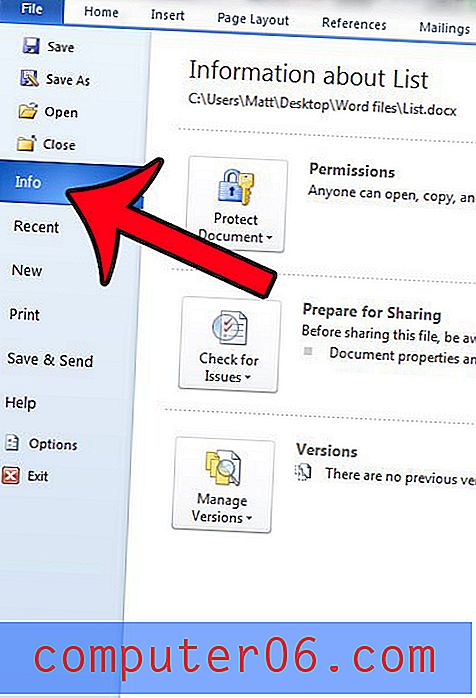
Schritt 4: Suchen Sie die Informationen zur Gesamtbearbeitungszeit in der Spalte rechts im Fenster.
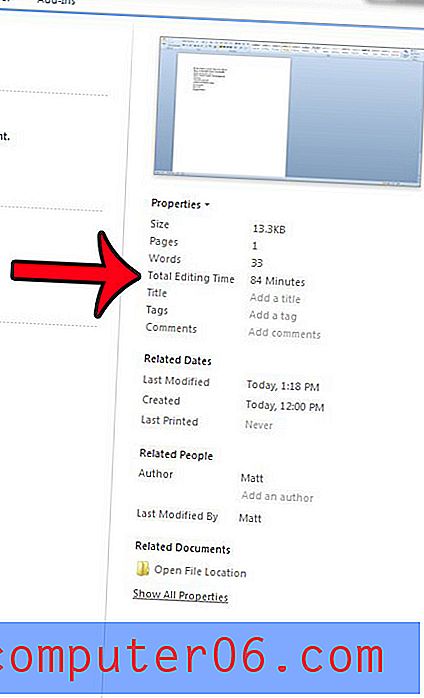
Möchten Sie einige der erweiterten Eigenschaften Ihres Dokuments anzeigen oder ändern? Erfahren Sie, wie Sie das Dokumentfenster in Word 2010 öffnen, um einige der mit Ihrer Datei verknüpften Metadaten anzuzeigen.



